Настройка репозитория
Этот обучающий материал включает в себя обзор настройки репозитория в системе контроля версий Git. На этой странице вы узнаете, как инициализировать репозиторий Git для нового или существующего проекта. Ниже представлены примеры жизненного цикла для репозиториев, созданных локально и клонированных из удаленных репозиториев. Для работы с этим руководством требуются начальные знания о работе с интерфейсом командной строки.
В данном руководстве обсуждаются следующие основные вопросы:
- Инициализация нового репозитория Git
- Клонирование существующего репозитория Git
- Коммит измененной версии файла в репозиторий
- Конфигурирование репозитория Git для удаленной совместной работы
- Распространенные команды для управления версиями Git
По окончании данного модуля вы должны уметь создавать репозиторий Git, использовать основные команды Git, выполнять коммит измененного файла, просматривать историю проекта и настраивать соединение с сервисом хостинга Git (Bitbucket).
Что такое репозиторий Git?
Репозиторий Git — это виртуальное хранилище проекта. В нем можно хранить версии кода для доступа по мере необходимости.
Инициализация нового репозитория: git init
Для создания нового репозитория используется команда git init. Команду git init выполняют только один раз для первоначальной настройки нового репозитория. Выполнение команды приведет к созданию нового подкаталога .git в вашем рабочем каталоге. Кроме того, будет создана новая главная ветка.
Создание версии существующего проекта с использованием нового репозитория Git
В этом примере предполагается, что у вас уже есть папка проекта, в которой вы и хотите создать репозиторий. Выполните команду cd для перехода к папке проекта, а затем выполните команду git init.
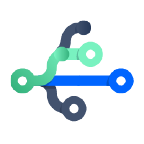
Связанные материалы
git branch
СМ. РЕШЕНИЕ
Изучите Git с помощью Bitbucket Cloud
cd /path/to/your/existing/code
git initУказание в команде git init существующего каталога проекта приведет к исполнению описанной выше инициализации, но только на уровне этого каталога проекта.
git init <project directory>Перейдите на страницу git init, чтобы получить подробные сведения о команде git init.
Клонирование существующего репозитория: git clone
Если проект уже настроен в центральном репозитории, наиболее распространенным способом создать его локальный клон является команда clone. Клонирование, как и команда git init, обычно выполняется один раз. Получив рабочую копию, разработчик в дальнейшем выполняет все операции контроля версий из своего локального репозитория.
git clone <repo url>Команду git clone выполняют для создания копии (клонирования) удаленного репозитория. В качестве параметра в команду git clone передается URL-адрес репозитория. Git поддерживает несколько различных сетевых протоколов и соответствующих форматов URL-адресов. В этом примере используется SSH-протокол Git. URL-адреса SSH в Git имеют следующий шаблон: git@HOSTNAME:USERNAME/REPONAME.git
Пример URL-адреса SSH в Git имеет вид: git@bitbucket.org:rhyolight/javascript-data-store.git, а ниже приведены значения шаблонных параметров:
HOSTNAME: bitbucket.orgUSERNAME: rhyolightREPONAME: javascript-data-store
После исполнения команды последние версии файлов из главной ветки удаленного репозитория будут загружены и помещены в новый каталог. Имя нового каталога будет соответствовать параметру REPONAME. В данном случае это javascript-data-store. В каталоге будет вся история удаленного репозитория и только что созданная главная ветка.
Дополнительную информацию об использовании команды git clone и поддерживаемых форматах URL-адресов в Git см. на странице git clone.
Сохранение изменений в репозитории: git add и git commit
У вас появился репозиторий, созданный путем клонирования или инициализации. Теперь вы можете выполнять коммиты изменений в версиях файлов. В следующем примере предполагается, что вы настроили проект в каталоге /path/to/project. В этом примере предлагаются следующие шаги.
- Измените каталоги на
/path/to/project - Создайте новый файл
CommitTest.txtс текстом ~«тест для обучения работе с Git»~ - С помощью команды git add добавьте файл
CommitTest.txtв репозиторий проиндексированных файлов - Создайте новый коммит с комментарием, описывающим, что именно было изменено в коммите
cd /path/to/project
echo "test content for git tutorial" >> CommitTest.txt
git add CommitTest.txt
git commit -m "added CommitTest.txt to the repo"По завершении этого примера файл CommitTest.txt добавится к истории репозитория, и репозиторий будет отслеживать последующие изменения в файле.
В этом примере представлены две новые команды в Git: add и commit. Этот очень упрощенный пример. Подробнее обе команды объяснены на страницах git add и git commit. Команду git add часто используют с флагом --all. Команда git add --all добавляет все измененные и неотслеживаемые файлы в репозиторий и обновляет дерево изменений репозитория.
Совместная работа в разных репозиториях: git push
Важно понимать, что рабочая копия в Git существенно отличается от рабочей копии, получаемой при загрузке исходного кода из репозитория SVN. В отличие от SVN, в Git нет разницы между рабочими копиями и центральным репозиторием — все они являются полноценными репозиториями Git.
Поэтому совместная работа в Git принципиально отличается от совместной работы в SVN. В SVN работа строится на отношении между центральным репозиторием и рабочей копией, а модель совместной работы в Git основана на взаимодействии между репозиториями. Вместо загрузки рабочей копии в центральный репозиторий SVN в Git вы отправляете коммиты из одного репозитория в другой или копируете их в обратном направлении.
Вы легко можете задавать особую роль определенным репозиториям Git. Например, обозначив один из репозиториев Git как «центральный», вы можете воспроизвести централизованный процесс с использованием Git. Такой подход требует общих договоренностей, он не встроен в саму систему контроля версий.
Сравнение чистых и клонированных репозиториев
Если в предыдущем разделе («Инициализация нового репозитория») для настройки локального репозитория вы использовали команду git clone, ваш репозиторий уже готов к удаленной совместной работе. Команда git clone автоматически настроит репозиторий, в котором значение remote будет соответствовать URL-адресу Git, из которого был клонирован репозиторий. Это означает, что после изменений файла и выполнения коммита вы можете сразу выполнить команду git push, чтобы отправить эти изменения в удаленный репозиторий.
Если вы использовали команду git init для создания репозитория с нуля, у вас не будет удаленного репозитория, в который можно помещать изменения. Зачастую для инициализации нового репозитория пользователь переходит на сервис Git-хостинга (например, Bitbucket) и создает репозиторий там. Данный сервис предоставит URL-адрес Git, который затем можно добавить в локальный репозиторий Git. После этого можно выполнять команду git push в репозиторий на хостинге. После создания удаленного репозитория на выбранном хостинге вам понадобится обновить локальный репозиторий, выполнив привязку. Этот процесс описывается далее в руководстве по установке и настройке.
Если вы предпочитаете поддерживать собственный удаленный репозиторий, вам нужно создать «чистый репозиторий». Для этого команды git init и git clone принимают аргумент --bare. Наиболее популярная причина использования чистого репозитория — создание удаленного центрального репозитория Git
Конфигурирование и настройка: git config
После настройки удаленного репозитория его URL-адрес нужно добавить в локальный файл git config, а также создать вышестоящую ветку для локальных веток. Такую возможность предоставляет команда git remote.
git remote add <remote_name> <remote_repo_url>Эта команда привяжет удаленный репозиторий по адресу <remote_repo_url> к ссылке в вашем локальном репозитории <remote_name>. После привязки удаленного репозитория в него можно будет отправлять локальные ветки с помощью команды push.
git push -u <remote_name> <local_branch_name>Эта команда поместит ветку локального репозитория с именем < local_branc_name > в удаленный репозиторий < remote_name >.
Дополнительную информацию о команде git remote см. на странице удаленной работы в Git.
Помимо конфигурирования URL-адреса удаленного репозитория, вам может потребоваться установить глобальные параметры Git, например имя пользователя или электронный адрес. Команда git config позволяет настроить инсталляцию Git (или отдельный репозиторий) из командной строки. С помощью этой команды можно установить любые настройки: от информации о пользователе до его предпочтений и характеристик репозитория. Ниже перечислены распространенные варианты конфигурации.
Git хранит варианты конфигурации в трех различных файлах, позволяющих ограничивать область видимости на уровне отдельных репозиториев (локальный), пользователя (глобальный) или всей системы (системный):
- Локальный:
/.git/config— настройки на уровне репозитория. - Глобальный:
/.gitconfig— настройки на уровне пользователя. Здесь хранятся настройки с флагом --global. - Системный:
$(prefix)/etc/gitconfig— настройки на уровне всей системы.
Укажите имя автора, которое будет использоваться для всех коммитов в текущем репозитории. Обычно для настройки параметров конфигурации для текущего пользователя используется флаг --global.
git config --global user.name <name>Эта команда задает имя автора, которое будет использоваться для всех коммитов, выполненных текущим пользователем.
Добавление аргумента --local или выполнение команды без параметра уровня конфигурации приведет к установке значения user.name для текущего локального репозитория.
git config --local user.email <email>Эта команда задает адрес электронной почты автора, который будет использоваться для всех коммитов, выполненных текущим пользователем.
git config --global alias.<alias-name> <git-command>Создайте быстрые клавиши для команды Git. Это мощная возможность для создания собственных комбинаций клавиш для часто используемых команд Git. Ниже показан упрощенный пример:
git config --global alias.ci commitТак создается команда ci, которую можно использовать как сокращение команды git commit. Подробнее об алиасах в Git см. на странице git config.
it config --system core.editor <editor>Выберите текстовый редактор, используемый для таких команд, как git commit, для всех пользователей текущего компьютера. Аргумент должен представлять собой команду, запускающую нужный редактор (например, vi). В этом примере представлен аргумент --system. Аргумент --system устанавливает настройку на уровне всей системы, включая всех пользователей и все репозитории на компьютере. Дополнительную информацию об уровнях конфигурации см. на странице удаленной работы с git.
git config --global --editВ текстовом редакторе откройте файл глобальной конфигурации для редактирования вручную. Подробное руководство по настройке текстового редактора для Git см. на странице Git config.
Пояснения
Все варианты конфигурации сохраняются в обычных текстовых файлах, так что команда git config — это всего лишь удобный интерфейс командной строки. Как правило, установку Git следует настраивать только при начале работы на новом компьютере. В подавляющем большинстве случаев понадобится только флаг --global. Одно из важных исключений — необходимость переписать электронный адрес автора. Вы можете поставить личный электронный адрес для личных репозиториев и репозиториев с открытым исходным кодом, а рабочий электронный адрес — для рабочих репозиториев.
Git хранит варианты конфигурации в трех различных файлах, что позволяет ограничивать область видимости на уровне отдельных репозиториев, пользователей или всей системы.
/.git/config— настройки на уровне репозитория.~/.gitconfig— личные настройки пользователя. Здесь хранятся настройки с флагом --global.$(prefix)/etc/gitconfig— настройки на уровне всей системы.
Если параметры, указанные в этих файлах, конфликтуют, локальные настройки переопределяют пользовательские настройки, которые в свою очередь переопределяют системные настройки. Если вы откроете один из этих файлов, вы увидите нечто подобное:
[user] name = John Smith email = john@example.com [alias] st = status co = checkout br = branch up = rebase ci = commit [core] editor = vimВы можете изменить эти значения вручную, эффект будет аналогичен использованию команды git config.
Пример
В первую очередь после установки Git требуется указать свое имя и адрес электронной почты, а также настроить некоторые параметры по умолчанию. Пример типичной начальной конфигурации показан далее.
Представьтесь репозиторию Git с помощью команды git config
git --global user.name "John Smith" git config --global user.email john@example.comВыберите любимый текстовый редактор
git config --global core.editor vimДобавьте алиасы по типу SVN
git config --global alias.st status
git config --global alias.co checkout
git config --global alias.br branch
git config --global alias.up rebase
git config --global alias.ci commitСоздастся файл ~ /.gitconfig, описанный в предыдущем разделе. Подробную информацию о команде git config см. на странице Git config.
Резюме
Мы показали, как создать репозиторий Git двумя способами: git init и git clone. Этим руководством можно пользоваться при необходимости управления исходным кодом ПО или другим контентом, при хранении которого требуется поддерживать версионность. Кроме того, были представлены команды git add, git commit, git push и git remote и показаны простые примеры их использования.
Прочтите наше руководство о том, как подобрать оптимальную систему репозиториев кода для своей команды.
Поделитесь этой статьей
Следующая тема
Рекомендуемые статьи
Добавьте эти ресурсы в закладки, чтобы изучить типы команд DevOps или получать регулярные обновления по DevOps в Atlassian.

Блог Bitbucket

Образовательные программы DevOps
